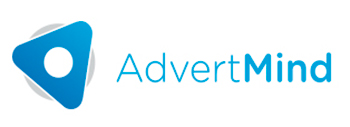Consideraciones:
El siguiente articulo esta apuntado a la modificación de la estructura del plan de cuentas de las agencias. A menudo se van creando cuentas contables de acuerdo a la necesidad que va surgiendo día a día y, muchas veces, estas cuentas quedan ubicadas rubros incorrectos. Esto último genera que al consultar el balance patrimonial o el estado de resultados, se vean desordenados. Antes de realizar cualquier tipo de modificación en la estructura es recomendable ver el tema con su asesor contable para que en conjunto puedan definir la nueva estructura del Plan de cuentas.
Proceso:
Para la modificación de la estructura se deberán crear nuevos rubros para poder reclasificar las cuentas contables. En este ejemplo vamos a modificar el plan de cuentas para reacomodar el estado de resultados. Cabe aclarar que se puede realizar la misma operatoria para el balance patrimonial.
Sugerencias antes de comenzar con el procedimiento:
Desde la pantalla de Estado de resultados consultarlo y exportarlo a Excel.

Consultar el plan de cuentas y también exportarlo a Excel:

Por último, desde el ícono de rubros del balance, con click derecho abrir el menú emergente y desde ahí abrir el listado relacionado. Una vez que nos abre el listado, exportarlo a Excel.

Estos tres reportes que exportamos nos servirán de referencia para que en base a ellos podamos comenzar con la modificación de la estructura.
El paso siguiente es armar la nueva estructura del plan de cuentas (es recomendable que este punto se realice acompañado por su asesor contable).
A modo de ejemplo:
Antigua estructura:

Nueva estructura:

Como vemos en la pantalla anterior el primer rubro a modificar es el 420000 (actualmente GASTOS, el cual pasará a llamarse según el ejemplo: COSTOS).
En este momento se sugiere crear un nuevo rubro “X” el cual se va a usar para reclasificar las cuentas que actualmente están dentro del rubro costos y luego el mismo procedimiento para las del rubro gastos.
Para la creación del rubro nos vamos a dirigir a la pantalla de rubros del balance:

El nuevo rubro que creemos es el que vamos a usar para reclasificar momentáneamente las cuentas contables.
Luego, consultamos el rubro actual de costos:

Desde la pantalla de cuentas contables vamos a ir consultando una por una esas cuentas y vamos a modificarlas asignándole el nuevo rubro creado.

Luego de reclasificar las cuentas, vamos a volver a consultar el actual rubro de costos y vamos a eliminarlos porque este rubro ya no forma parte de nuestra nueva estructura.

Según esta nueva estructura que tomamos de ejemplo se debe volver a repetir el proceso para los rubros: GASTOS.
En nuestro ejemplo, en vez de eliminar el rubro gastos vamos a modificarlo cambiándole el nombre, para reutilizar el código del rubro. A modo de ejemplo:

Luego crearemos, dentro de este rubro, una rama la cual usaremos para reclasificar las cuentas:

Desde la pantalla de cuentas contables iremos modificando las cuentas contables que, en una primera instancia, fueron asignadas al rubro "nuevo costos" en nuestro ejemplo:

Una vez que se hayan reclasificado las cuentas a sus nuevos rubros definitivos se deben eliminar los rubros que se crearon provisoriamente.

Siguiendo con nuestro ejemplo de la nueva estructura, en el caso de gastos, las ramas a crear serán:

Dentro de las misas se deberán reclasificar las cuentas contables correspondientes. Previo a esto se debió realizar el proceso de consultar cada una de las ramas antiguas:
 Y haberlas reclasificado en un rubro provisorio.
Y haberlas reclasificado en un rubro provisorio.
Una vez que terminemos de reclasificar las cuentas en sus rubros definitivos, cuando volvamos a consultar el plan de cuentas, ya veremos los cambios realizados. A modo de ejemplo veremos el rubro GASTOS: